[ad_1]
Twitter是其中最重要的社交媒体平台之一。至少可以说,它有助于我们推广我们可能“存储”的任何内容。我的意思是,在Twitter上几乎没有任何成功的业务,也没有在Twitter上存在。
现在,拥有一个官方帐户并定期发布它似乎已经足够了。然而,实际上可以做更多的事情来增加结果,而且我们也付出相对较少的努力。
这是我们关于如何将Twitter与您的WordPress网站集成的指南。我将介绍每种可能的方法,并为您提供有关如何使所有方法正常工作的快速教程:
1.如何自动发布新博客帖子
首先,我们如何将Twitter与WordPress集成并以某种方式设置您的网站,以便自动发送您的每个新帖子?
为此,您可以使用WP to Twitter插件。安装完成后,创建一个快速的Twitter应用程序,填写必填字段,浏览每个选项卡以按照您希望的方式设置插件,并保存更改。
现在,无论何时创建新帖子,您都会在右侧边栏中看到一个Twitter框。它允许您调整发布帖子时发出的确切推文:
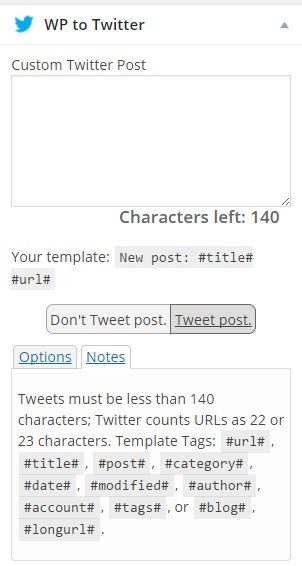
这是将Twitter与WordPress集成的好方法。
2.如何通过简单的方式自动发布旧博客帖子并将Twitter与WordPress集成
许多人犯了错误,只有在新鲜的时候推广帖子,然后让它慢慢地死去,但肯定。如果一篇文章很有价值并且仍然是最新的,那么建议不要让它在档案中丢失。重新分享旧帖子可能会比您想象的更多地增加流量。
您可以使用我们的插件之一。它被称为Revive Old Post,它是为了这个目的而制作的。该插件适用于自动驾驶,因此您无需每天对其进行任何操作。最初设置它,你的WordPress将在未来几年内与Twitter集成。
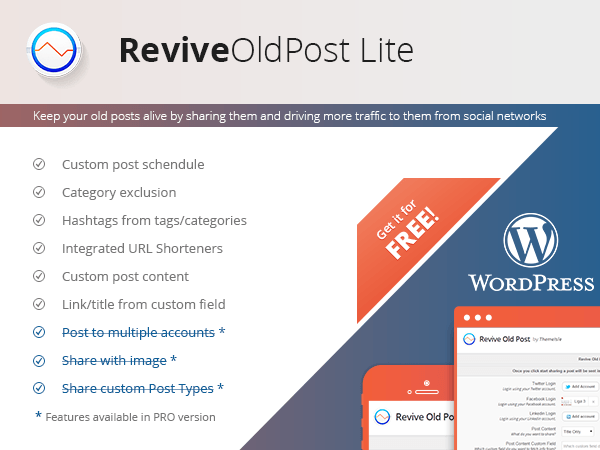
安装Revive Old Post后,转到设置,添加您的社交帐户(不仅适用于Twitter),选择共享之间的间隔,使文章符合共享条件的要求,您希望共享的次数等等否则你需要。如果您不希望共享某些帖子,也可以选择排除某些帖子。
(建议在这些设置中花一两分钟。这将保证您以后获得最佳效果。)
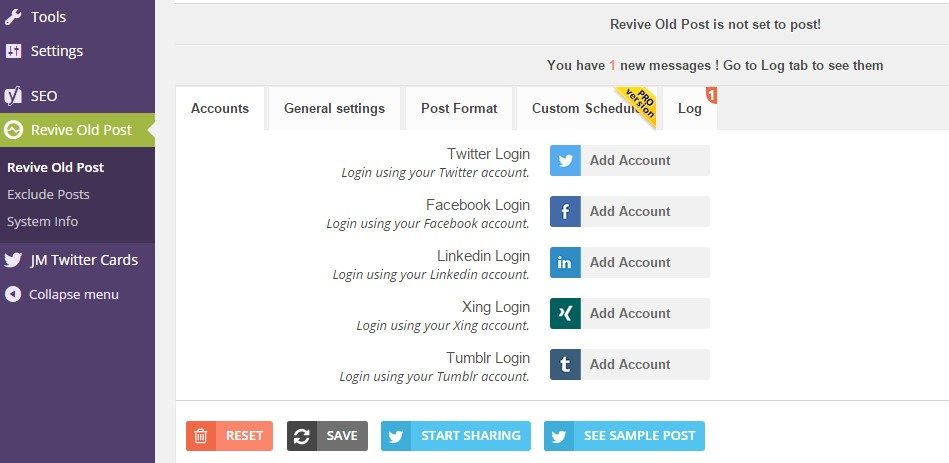
保存更改,您就完成了。从现在开始,一切都在自动驾驶仪上运行,你刚刚将Twitter与WordPress集成在一起。
3.如何在WordPress中嵌入推文
那嵌入是什么意思?
在WordPress中嵌入推文意味着收取个人推文并将其发布到您的一个页面或帖子中。嵌入推文的好处在于它就像你网站上的实际推文一样 – 你可以像在Twitter上一样与它进行互动。
这是一个例子(这是一个现场推文):
第一次来到芬兰。这将是有趣的✈✈????#sorryittooksolong
– 罗杰·费德勒(@rogerfederer)2015年11月9日
我做了什么让它像这样工作?我只是复制了推文的链接并直接粘贴到WordPress中。这是如何做:
当您找到一条好的推文时,请点击它并获取其网址:
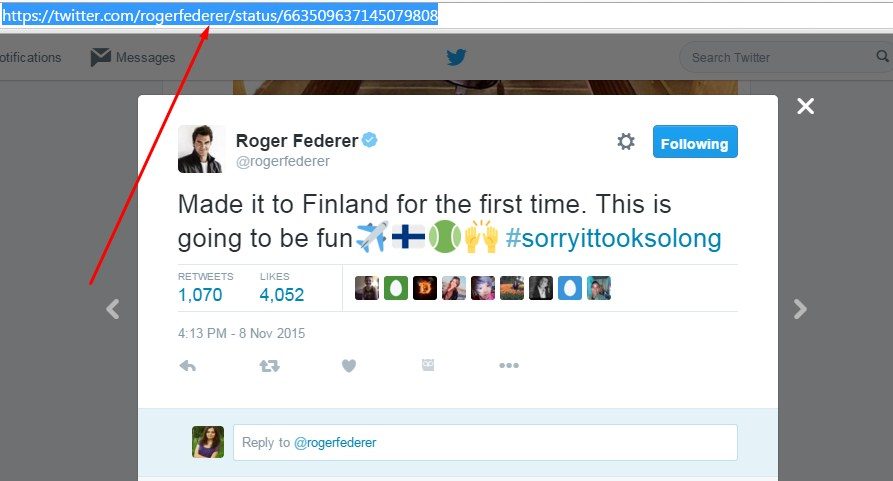
然后,转到您的任何帖子或页面,以原始格式粘贴该网址,它将神奇地变成现场推文。
(顺便说一句,你可以在任何你想要的地方嵌入任何人的推文,而不仅仅是你的。)
4.如何添加Twitter卡
Twitter卡基本上是一个扩展的推文视图,就像您在浏览Twitter Feed时点击查看摘要时看到的那样:
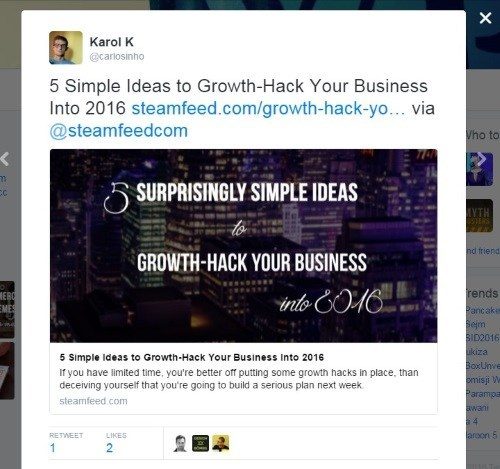
除常规推文外,Twitter卡通常还可以包含特色图片,作者详细信息,摘录,甚至是图库。这取决于与推文关联的数据类型。
为您的帖子启用Twitter卡将有助于您在Twitter新闻Feed中获得更多关注,因为您的帖子将比普通链接帖子占用更多的空间。
您可以使用Yoast SEO来启用Twitter卡功能并将Twitter与WordPress集成。如果您已经在使用该插件 – 并且您很有可能 – 您只需要设置一些选项。
转到插件设置中的“社交”页面,然后输入您的Twitter用户名。确保在执行此操作后保存更改:
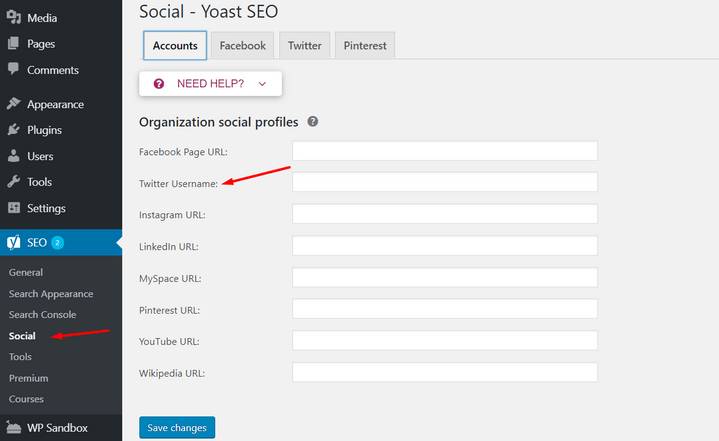
然后转到Twitter选项卡,启用“添加Twitter卡元数据”并选择要使用的卡类型:
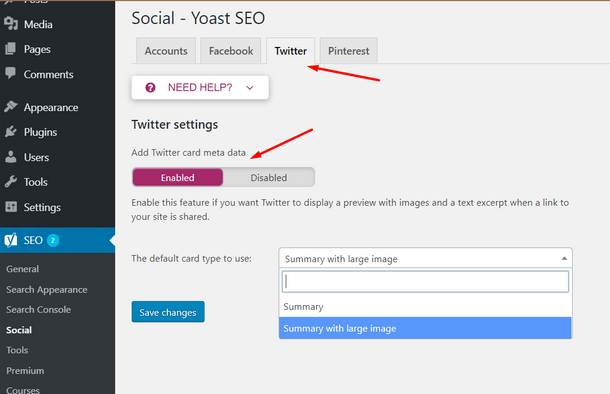
接下来您需要在仪表板菜单中转到用户»我的个人资料,并在联系信息部分填写Twitter用户名字段。从现在开始,每当有人发布你的帖子时,他们都会有与之相关的卡片。
另一个很好的Twitter卡解决方案 – 一种将Twitter与WordPress集成的替代方法 – 是JM Twitter卡。安装它,转到“设置”并选择您的首选项,然后保存它们。现在,每个帖子都会在主要内容字段正下方预览您的Twitter卡。像这样:
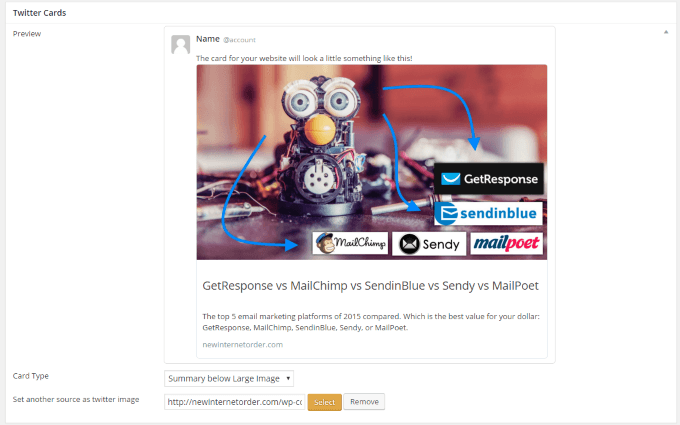
5.如何将Twitter Feed小部件添加到您的站点
Twitter提要是一个实时小部件框,以迷你Twitter页面的形式显示所有推文。它还允许用户直接从该框中与您进行交互,而无需转到Twitter。
如果使用得当,这类内容可以帮助您增加访问者与Twitter帐户的互动度,并可能为您带来更多关注者。人们不会自己寻找你的Twitter账户,除非你给他们一个机会和一个舒适的方式。
要使用Twitter小部件,请转到此链接,复制粘贴您帐户的网址,然后选择嵌入式时间轴。
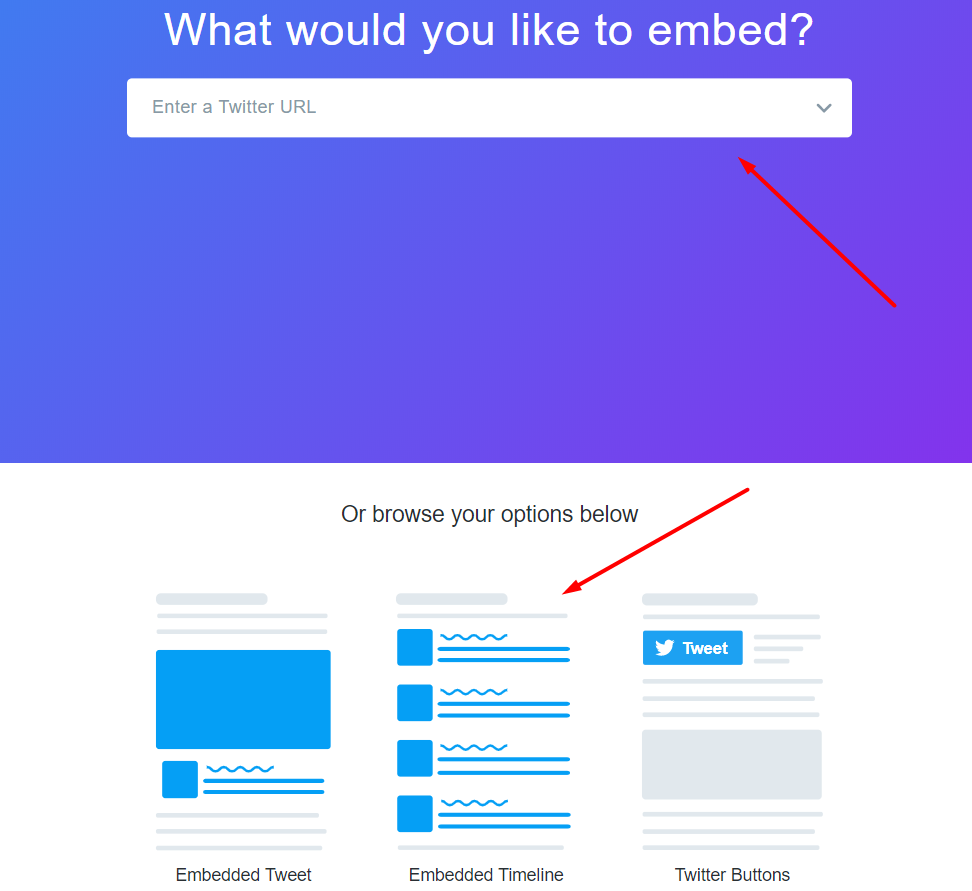
接下来,嵌入的代码将与小部件的预览一起显示。复制代码并将其粘贴到您网站的任何位置。 (只要确保在执行此操作时位于文本编辑器中,它将无法在Visual中运行。)
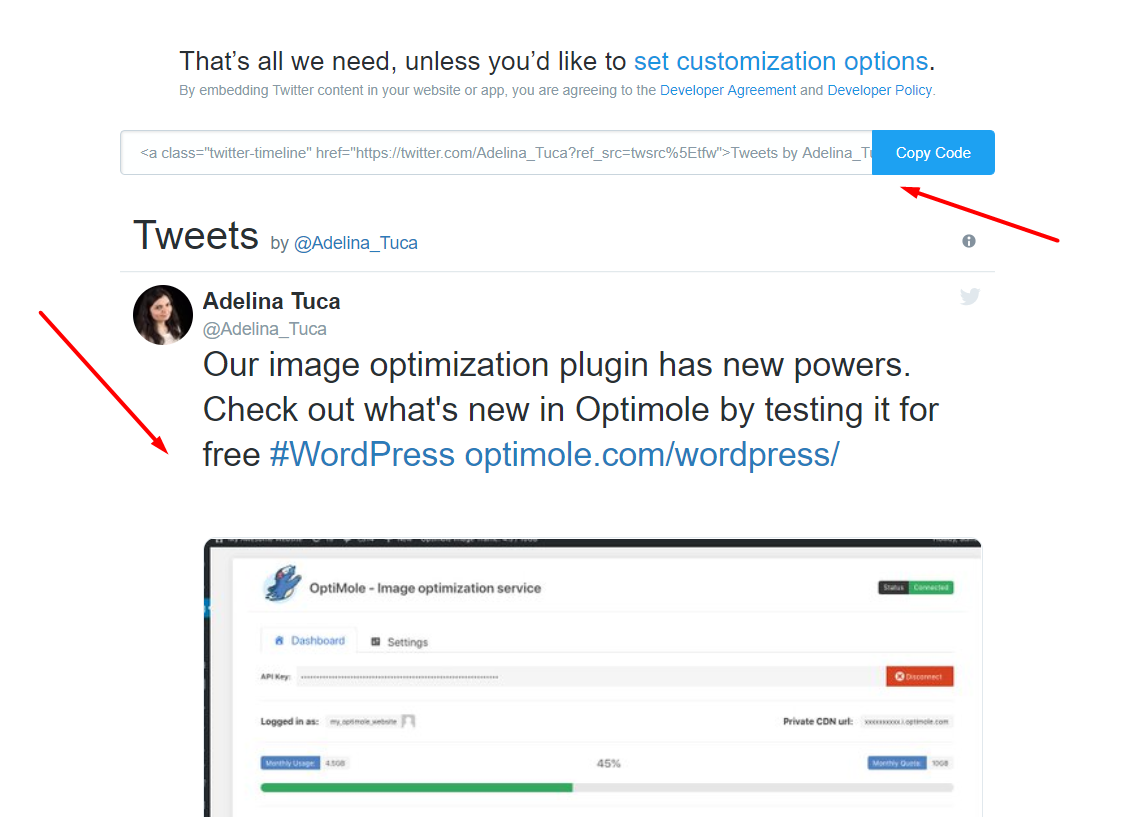
这是我的小部件:
Tweed by @Adelina_Tuca
6.如何添加一个简单的“跟我来”按钮
如果您关心自己的Twitter存在并希望访问者与您进行互动,那么在您的网站上设置关注按钮会有所帮助。这就像是对那些对您的服务/业务/角色感兴趣的人的邀请。
该按钮简单,微妙,但在推广您的品牌时非常有用。最重要的是,您的访问者甚至不需要离开您的网站来关注您,他们可以通过单击按钮在那里完成。简而言之,这是将Twitter与WordPress集成的正确方法。
要添加关注按钮,您只需转到我们在第5点使用的相同链接,然后点击几下即可。转到并单击Twitter按钮,选择所需的按钮,在这种情况下是关注按钮,然后复制粘贴您的帐户的URL。
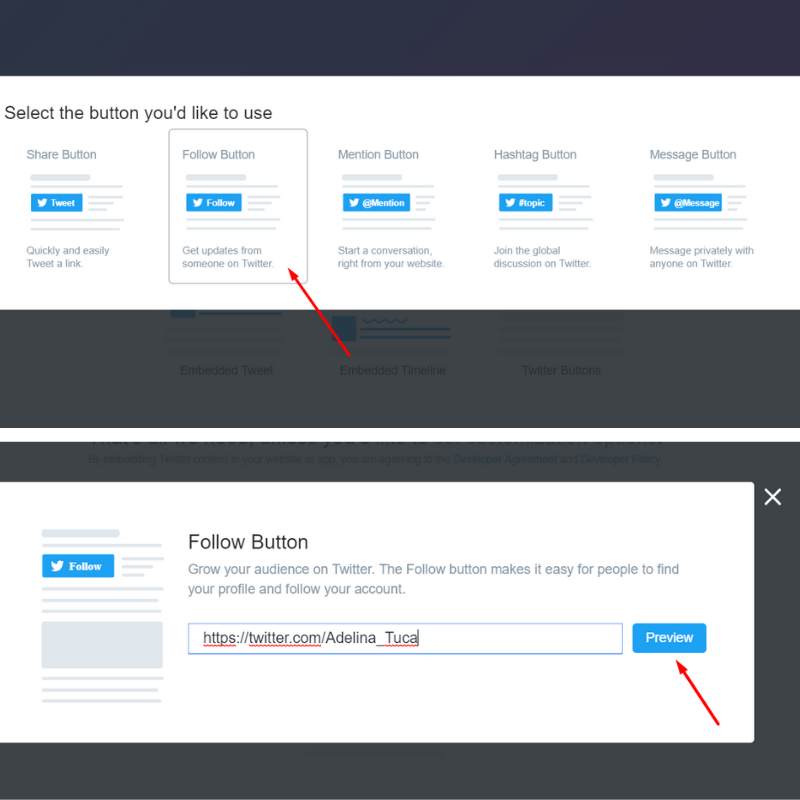
按下预览后,您将获得跟随按钮的代码及其预览。您只需要通过文本编辑器粘贴代码(您可以将此按钮放在任何给定的帖子或页面上,甚至放在侧边栏文本小部件中),您就可以开始使用了。
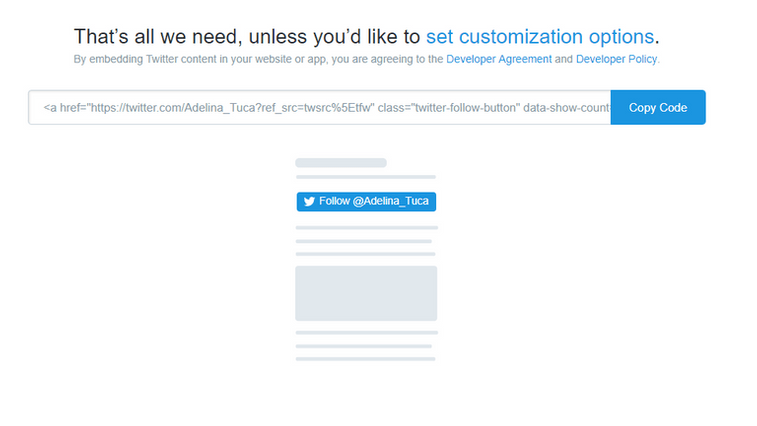
我的按钮:
关注@Adelina_Tuca
7.如何添加“推特此”按钮
在将Twitter与WordPress集成时,可能是您在帖子上最关键的按钮。
很简单,推文按钮是那些允许访问者将您的内容分享到他们的Twitter个人资料的小东西。
例如,您可以在我们的侧栏中看到类似的内容:
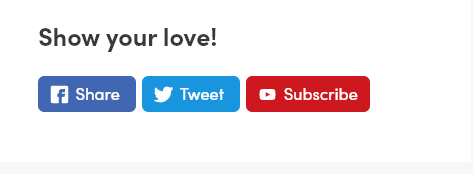
你可以通过安装一个名为Jetpack的插件来获得这种按钮。安装与任何其他插件一样。完成后,只需从wp-admin的侧边栏转到Jetpack»设置»共享,然后激活共享按钮模块:
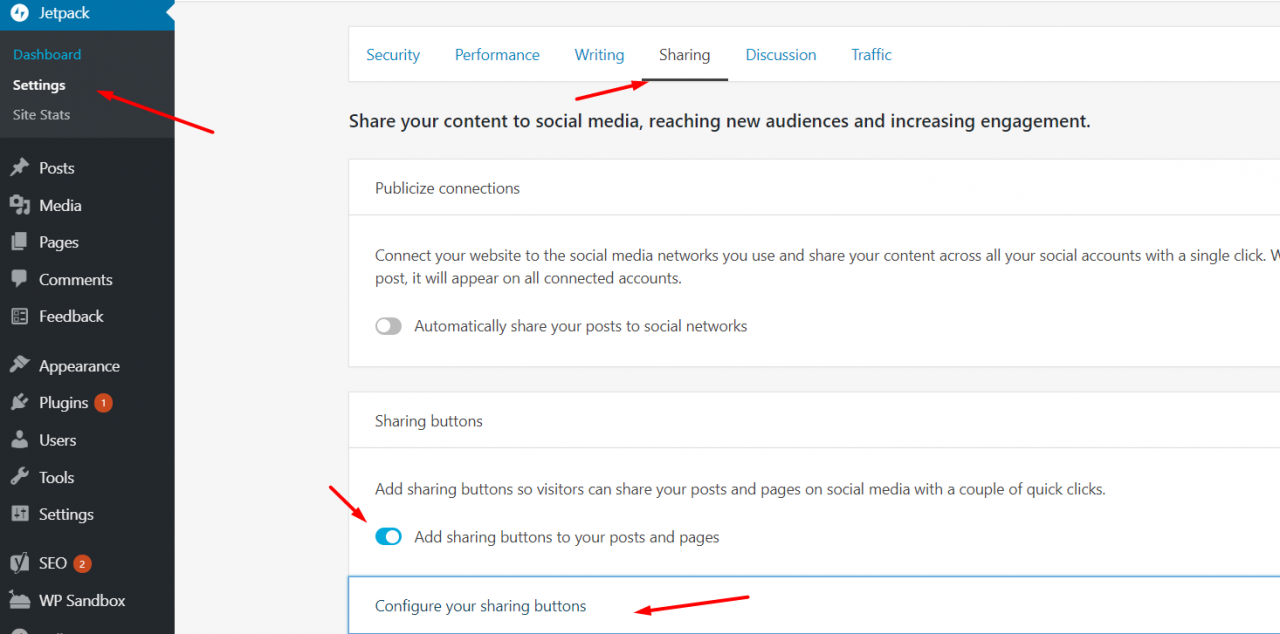
然后,您可以按配置共享按钮继续配置它。这部分非常简单,只需根据您的喜好进行游戏。
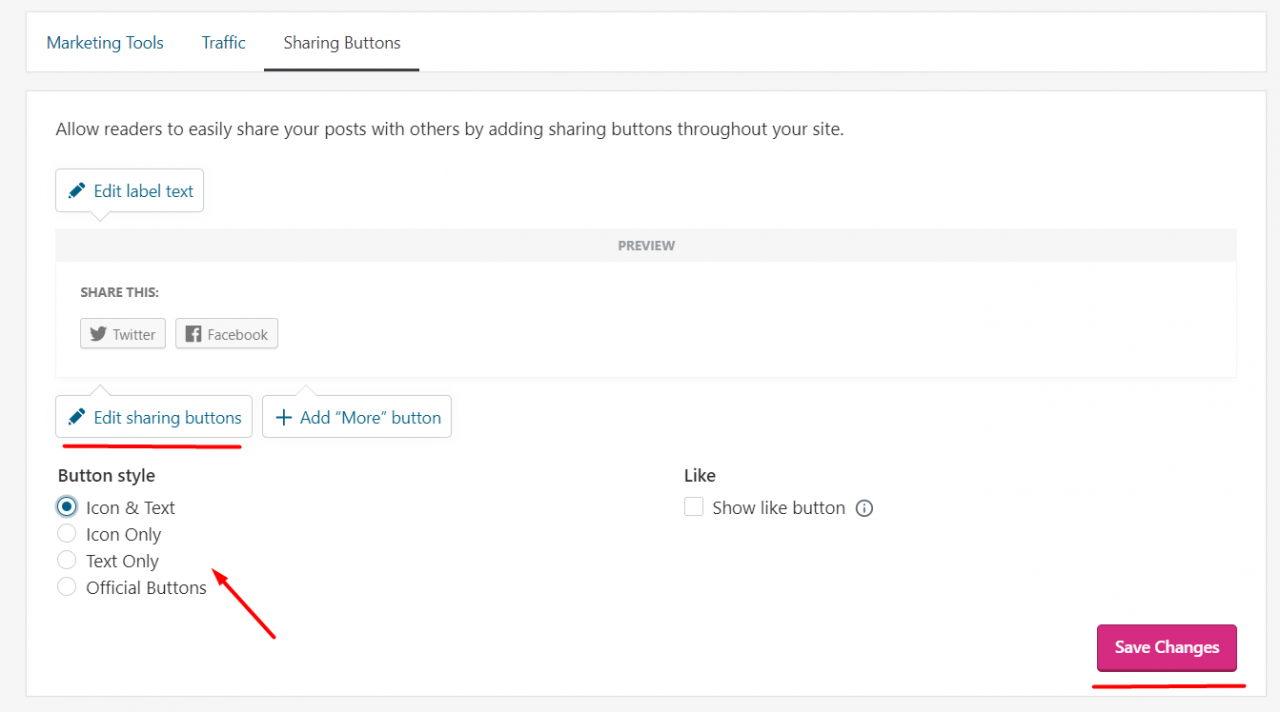
最后,点击屏幕底部的Save Changes,你已经完成了,你已经将Twitter与WordPress集成了!
8.如何使用Twitter登录WordPress
您是否经常忘记密码,或者希望尽可能简化登录?
好消息是,您确实可以在登录WordPress网站时使用您的Twitter个人资料作为主要方法。
有一个名为Nextend社交登录和注册的插件。安装完成后,转到设置»Nextend社交登录并选择Twitter。
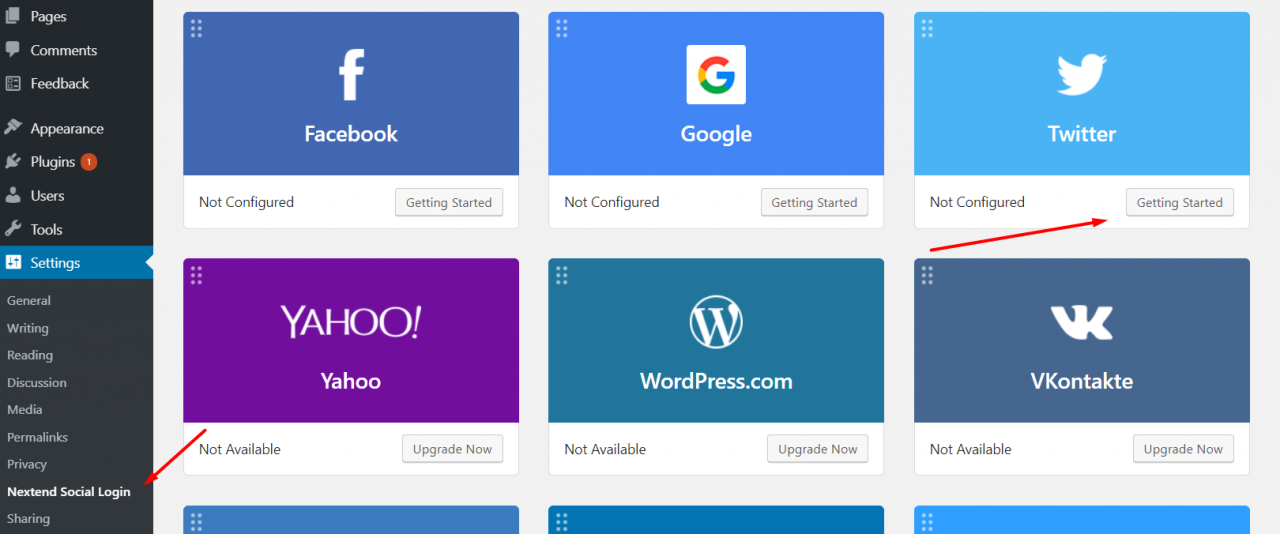
您需要创建一个Twitter应用程序。这应该只需要几秒钟,您可以按照这些简单的步骤或他们的youtube教程。
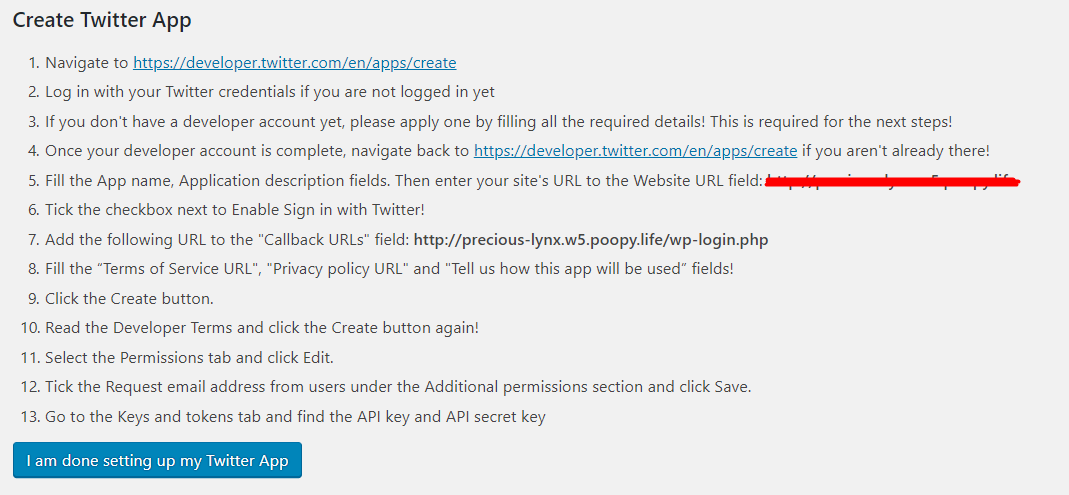
创建应用程序后,您将获得消费者密钥和消费者密钥。将它们放在插件的两个配置字段中:
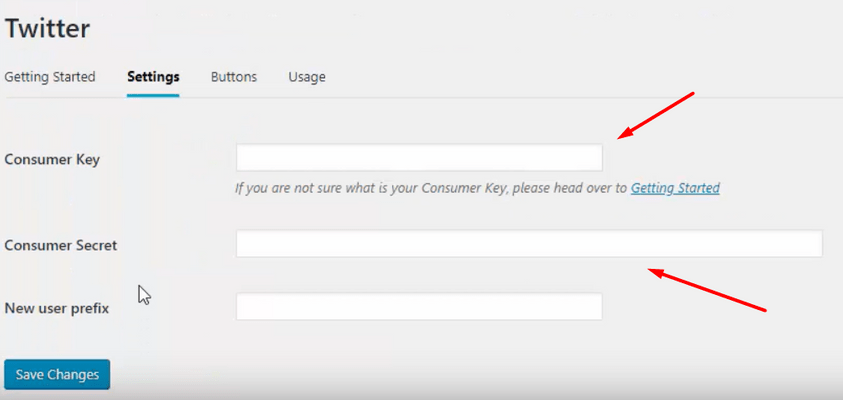
在这个阶段,您可以使用Twitter登录到您的WordPress网站 – 这肯定是将Twitter与WordPress集成的好方法。 (实际上,它也适用于其他社交平台)。
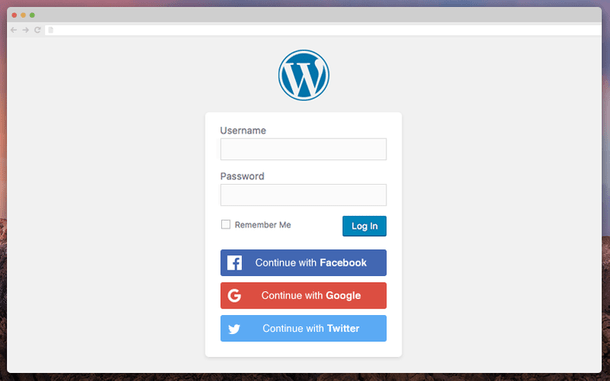
9.如何在帖子中添加内联推文图标
每当你写一些重要的东西或分享你认为需要被尽可能多的人记住和听到的引用时,你可以使用一种叫做内联推文的东西。这是通过Inline Tweet Sharer插件完成的。
一旦你安装了这个插件,只需转到你的WordPress编辑器,在这些短代码之间放置你想要“推文”的文字,就是这样:

这就是访问者的样子:
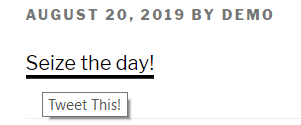
好的,这就是我们现在的一切!如果您在将Twitter与WordPress网站集成时遇到任何问题,请随时发表评论并与我们联系。
